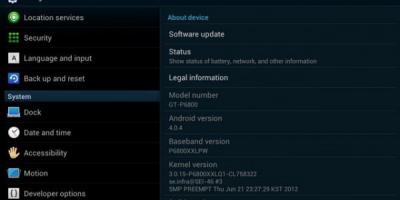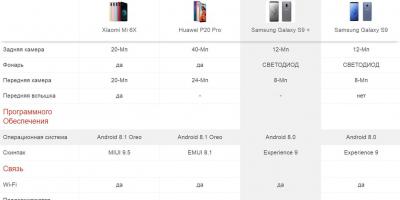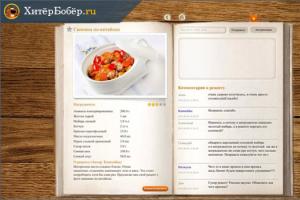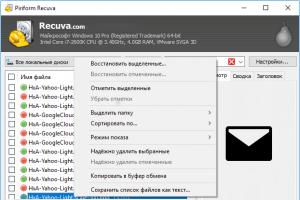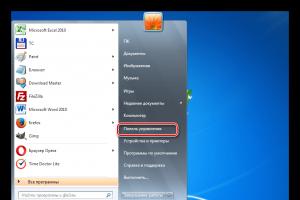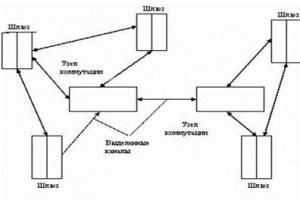Существует миллион разрозненных статей о том, что такое Windows PE, чем он полезен. В интернете приводится миллион способов создания этого самого Windows PE. какой же из них самый лучший? Попытаемся обобщить основную необходимую информацию и сделать выводы в этой статье.
Для чего вам потребуется Windows PE?
Windows PE (Windows Preinstallation Environment) - Среда предустановки Windows, с ограниченными службами, построенная на ядре обычный Windows . Она используется для подготовки компьютера к установке Windows, копирования образа Windows с сетевого файлового сервера и запуска установки Windows. Она является встроенным элементом других средств установки и восстановления системы, например программы установки для Windows , служб развертывания Windows (WDS), пакета средств развертывания операционной системы (OS) SCCM сервера и среды восстановления Windows (Windows RE). Изначально среда Windows PE была создана для того, чтобы помочь производителям оборудования, сборщикам систем и корпорациям загружать компьютер без работающей операционной системы. Таким образом, PE чаще всего запускают или с внешнего накопителя или же по сети с WDS/TFTP сервера компании.
Да, не надо путать Windows PE и Windows RE. Windows RE (Recovery Environment) — среда для восстановления Windows после сбоя. Однако, Windows RE как набор инструментов можно запустить из-под PE. И тут возникает мысль: а почему бы не использовать PE для задач восстановления упавших систем, интегрировав в PE необходимые приложения? Да, именно это нам и нужно.
Какие задачи мы сможем выполнять под ней:
- управление разделами жесткого диска с помощью утилиты Diskpart или сторонних средств;
- захват томов в WIM-образ с помощью утилиты ImageX и их сохранение на другой раздел жесткого диска или USB-диск;
- применение WIM-образов к разделу имеющегося жесткого диска с помощью утилиты ImageX и её разновидностей;
- запуск автоматической установки Windows используя скрипты и файлы ответов XML;
- копирование и замену файлов, а также правку реестра установленной операционной системы, если она не загружается;
- диагностировать неисправности оборудования;
- бороться с вирусами используя различные антивирусные утилиты для Windows PE.
Скачав архив, распакуйте его и запустите приложение Builder SE.exe . Далее, действуйте по инструкции: укажите Source с установочными файлами ОС (там должен быть install.wim), настройте подпроекты (у каждого есть страница настроек) и запустите сборку проекта.
Комплект средств для развертывания и оценки Windows - Windows 10
Новые возможности комплектов и средств
https://msdn.microsoft.com/library/windows/hardware/dn927348(v=vs.85).aspx
Комплекты и средства Windows 10 содержат обновленные
◦ комплект разработки драйверов для Windows (WDK
),
◦ комплект проектирования оборудования (HLK
),
◦ пакет средств разработки программного обеспечения (SDK
) и
◦ комплект средств для развертывания и оценки (ADK
).
Windows ADK для Windows 10, версии 1511 скачать можно
Пакет Windows ADK теперь содержит
◦ Конструктор образов и конфигураций Windows,
◦ Набор средств оценки Windows,
◦ Набор средств для оценки производительности Windows и несколько новых и улучшенных средств развертывания, которые помогут автоматизировать крупномасштабное развертывание Windows 10.
Средство миграции пользовательской среды (USMT ) 10.0 входит в состав комплекта средств для развертывания и оценки Windows (Windows ADK ) для Windows 10. USMT предоставляет ИТ-специалистам широкие возможности настройки при переносе профилей пользователей.
Итак, скачиваем Windows ADK с веб-сайта https://msdn.microsoft.com/ru-ru/windows/hardware/dn913721(v=vs8.5).aspx#winADK , нажав кнопку Получить Windows ADK для Windows :
Запускаем загруженный файл adksetup.exe
:

В ответ на запрос в окне Контроль учетных записей пользователей нажимаем кнопку Да :


Выбираем Путь установки :

В следующем окне выбираем хотим ли мы отправлять в корпорацию Microsoft какие-либо анонимные данные при использовании ADK:

Принимаем лицензионное соглашение:

Определяемся с набором компонентов, которые хотим установить. Application Compability Toolkt (ACT) :

Средство развертывания :

Среда предустановки Windows (Windows PE) :

Конструктор конфигурации и обработки изображений (ICD) :

Средство миграции пользовательской среды (USMT) :

Средство активации корпоративных лицензий (VAMT) :

Набор средств для оценки производительности Windows :

Службы оценки Windows :

Microsoft SQL Server 2012 Express :

Нажимаем кнопку Установить и наблюдаем процесс установки:


По окончании установки нажимаем кнопку Закрыть :

У
становка второй операционной системы на свободный раздел традиционно выполняется с переносного загрузочного носителя - DVD-диска
или флешки
. А что делать, если ни флешки, ни диска под рукой нет, а есть лишь обычный загрузочный ? В таком случае здорово выручит WinNTSetup - небольшая утилита для быстрой установки второй операционной системы Windows на свободный раздел жёсткого диска.
Утилита бесплатна, поддерживает работу со всеми популярными версиями Windows, включая Windows 10, имеет простой русифицированный интерфейс.
Помимо своего прямого предназначения - установки второй системы , WinNTSetup поддерживает выполнение ряда полезных настроек оптимизации, например, отключения эффектов прозрачности, контроля UAC , спящего режима и прочее.

Дополнительно имеется возможность инсталляции драйверов, а также работы с файлами ответов.
Как работать с WinNTSetup
Предположим, что рядом с Windows 8.1 вам нужно установить Windows 10. Запускаем утилиту и в верхнем поле открывшегося окошка указываем путь к файлу install.wim из распакованного с операционной системой.

Может такое случится, что при запуске WinNTSetup попросит скачать дополнительный компонент Windows 8 ADK . Соглашаемся и загружаем, ибо без него она не запустится.
П римечание: если основная система 32-битная , то и вторая также должна быть 32-битной , иначе утилита выдаст ошибку.
Во втором поле необходимо указать раздел, в который будет устанавливаться загрузчик. Раздел обязательно должен быть активным, так что переходим в «Управление дисками» , кликаем по выбранному разделу правой кнопкой мыши и в меню выбираем опцию .

В ажно: после преобразования раздела в активный перезагрузить компьютер можно будет только после того, как WinNTSetup произведёт все необходимые манипуляции, иначе вы не сможете больше загрузиться.
В третьем поле указываем диск, в который будет устанавливаться вторая операционная система. Это может быть тот же самый раздел, на который будет устанавливаться загрузчик. Чтобы его отформатировать нажмите на кнопку F , расположенную рядом с кнопкой обзора.

Далее жмём «Установка», в открывшемся окошке обязательно(!) устанавливаем галочки «Найти и добавить в меню загрузки все версии Windows» и «Автоматически перезагрузить ПК после установки» .

Жмём OK . Теперь лишь осталось дождаться пока утилита распакует файлы образа Windows.

Обновлено: Октябрь 2013 г.
Назначение: Windows 7, Windows 8, Windows 8.1, Windows Server 2012, Windows Server 2012 R2
Windows ADK – это набор средств и документов, позволяющих OEM, ODM-производителям и ИТ-специалистам настраивать, оценивать и развертывать операционные системы Windows на новых компьютерах. Windows ADK поддерживает два ключевых сценария: развертывание Windows и оценку Windows.
Инструкции по установке см. в разделе .
Средство миграции пользовательской среды – это управляемая сценариями программа командной строки, с помощью которой ИТ-специалисты переносят пользовательские данные из прежней установки Windows в новую. Средство миграции пользовательской среды позволяет создать настраиваемую платформу переноса, которая будет копировать выбранные пользовательские данные и исключать данные, которые переносить не надо. Включает:
- Средство ScanState
- Средство LoadState
- Средство USMTUtils
Дополнительные сведения см. в разделе о средстве миграции пользовательской среды .
Средство управления активацией корпоративных лицензий (VAMT) позволяет ИТ-специалистам автоматически и централизованно управлять активацией Windows, Windows Server, Windows ThinPC, Windows POSReady 7, ключей продуктов к отдельным дополнительным компонентам и Office для компьютеров их организации. Для управления активацией корпоративных лицензий могут применяться розничные ключи (ключи однократной активации), ключи многократной активации или служба управления ключами Windows (KMS).
Дополнительные сведения см. в разделе о средстве управления активацией корпоративных лицензий .
Я пытаюсь получить пример DemoKit, работающий на плате ADK. Кажется, что даже с обновлением 3.1 Galaxy Tab не имеет всего необходимого (или, по крайней мере, не работает так, как рекламируется). И даже с копанием, хотя документация кажется, что приложение Samsung Kies, возможно, мешает.
Он не будет работать, если я буду использовать библиотеки API уровня 10 в соответствии с инструкциями (пошаговое удаление отладчика я вижу это исключение: java.lang.NoClassDefFoundError: com. .future.usb.UsbManager). То же самое происходит, если я использую библиотеки уровня API 12.
Установка целевой платформы 3.1 (просто ее изменение в свойствах проекта) не будет компилироваться (из-за использования библиотеки com.android.future.usb). Я нашел некоторые документы о некоторых изменениях, которые вам нужно сделать, чтобы использовать USB-пакет в версии 3.1, и из этого, это изменения, которые я внес в DemoKitActivity.java
37,38c37 < import com.android.future.usb.UsbAccessory; < import com.android.future.usb.UsbManager; --- > import android.hardware.usb.*; 128c127 < UsbAccessory accessory = UsbManager.getAccessory(intent); --- > UsbAccessory accessory = (UsbAccessory) intent.getParcelableExtra(UsbManager.EXTRA_ACCESSORY); 139c138 < UsbAccessory accessory = UsbManager.getAccessory(intent); --- > UsbAccessory accessory = (UsbAccessory) intent.getParcelableExtra(UsbManager.EXTRA_ACCESSORY); 152c151 < mUsbManager = UsbManager.getInstance(this); --- > mUsbManager = (UsbManager) getSystemService(Context.USB_SERVICE);
Даже после внесения этих изменений я столкнулся с проблемами. Теперь он устанавливается, и на первом экране для приложения DemoKit появляется сообщение «Пожалуйста, подключите плату DemoKit», но всякий раз, когда я подключаю плату ADK и выключаю USB-отладку (с ней на ней ничего не делает), я просто получаю Приложение Samsung Kies, в котором говорится: «Нажмите домашний ключ, чтобы выйти из Samsung Kies», и никакие другие кнопки не отвечают. Уход домой и возвращение в приложение DemoKit просто показывает экран подключения снова, и он никогда не подключается к плате.
Как это можно заставить работать? Работает ли ADK с Galaxy Tab 10.1 (издание ввода-вывода Google), и если да, то я на правильном пути?
ОБНОВИТЬ
Вот что говорит серийный монитор Arduino независимо от того, включен или выключен режим отладки на планшете (необходимо установить скорость передачи до 115200 для чтения вывода):
Устройство адресовано … Запрос дескриптора устройства.
Найдено возможное устройство. Переход в последовательный режим
Он постоянно повторяется, когда он подключен к планшету.
ОБНОВЛЕНИЕ 2
Я понял, что не AndroidManifest.xml файл AndroidManifest.xml … Изменение:
Кажется, это ничего не изменило, как только я получил исправление.
ОБНОВЛЕНИЕ 3
Я отправил по электронной почте поддержку Samsung и жду ответа.
Мои извинения, режим аксессуаров в настоящее время не работает с Samsung Galaxy Tab 10.1. Samsung знает об этой проблеме и работает над ее решением. Когда устройство поддерживает режим аксессуаров, вы должны использовать API-интерфейс com.android.future.usb. *, Который упростит вам создание приложения, которое работает как с Android 3.1, так и с 2.3.4.
Я только что получил новое обновление TouchWiz, и теперь Arduino читает это обратно на последовательный порт:
Device addressed... Requesting device descriptor.found possible device. swithcing to serial mode device supports protcol 1 Device addressed... Requesting device descriptor.found android acessory device config desc interface desc inEp: 1 outEp: 2
Это выглядит намного лучше. Galaxy Tab просит запустить DemoKit, я нажал ОК, и это принудительно завершает работу. Это было лучше, чем раньше.
Я обновлю, если я получу его полностью.
Вы уверены, что используете правильную цель сборки? Вместо обычных «Android 2.3.3» (уровень 10) или «Android 3.1» (уровень 12) вы должны использовать цели Google API. Если вы запустите «Android SDK и AVD Manager», вы можете найти их в разделе «Доступные пакеты»> «Сторонние дополнения»> Google Inc> «API Google от Google Inc., Android API 10» (или 12).
У моей Galaxy Tab 10.1 на Android 3.1 не было API-интерфейсов аксессуаров в качестве backport. Поэтому я получил следующее исключение:
Java.lang.NoClassDefFoundError: com.android.future.usb.UsbManager
Один из способов заставить его работать на Tab 10.1 с Android 3.1 – использовать обычный API-интерфейс. Не поддерживаемая версия. Вы можете настроить для своих проектов DemoKit целевой SDK на обычный уровень API 12 (Android 3.1).
Кроме того, вам нужно изменить коды в DemoKitActivity, чтобы получить UsbManager и UsbAccesory:
UsbManager manager = (UsbManager) getSystemService(Context.USB_SERVICE); UsbAccessory accessory = (UsbAccessory) intent.getParcelableExtra(UsbManager.EXTRA_ACCESSORY);